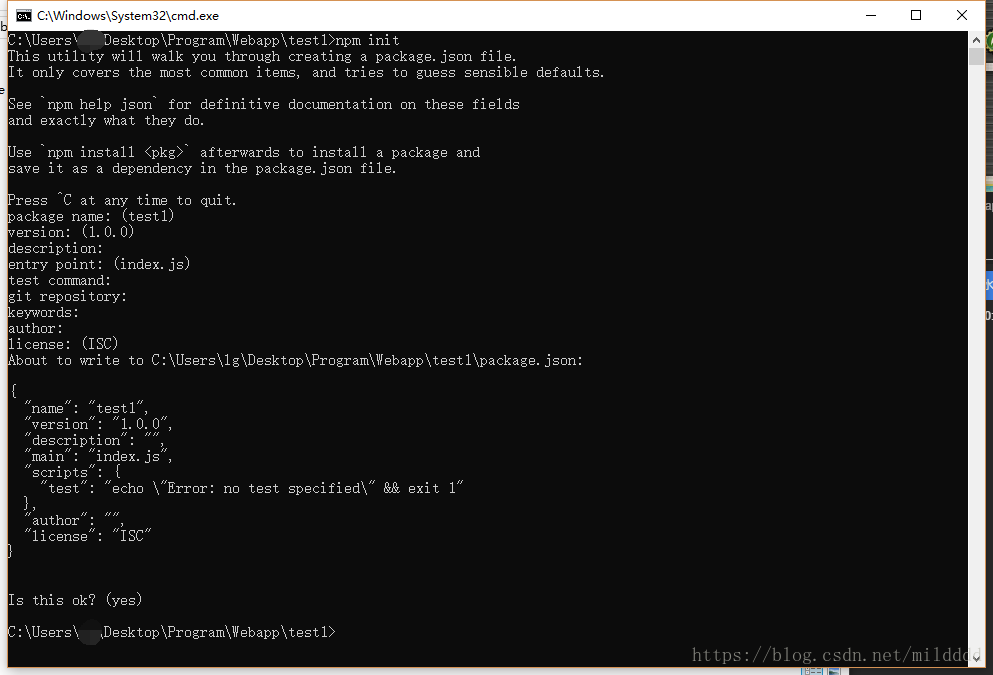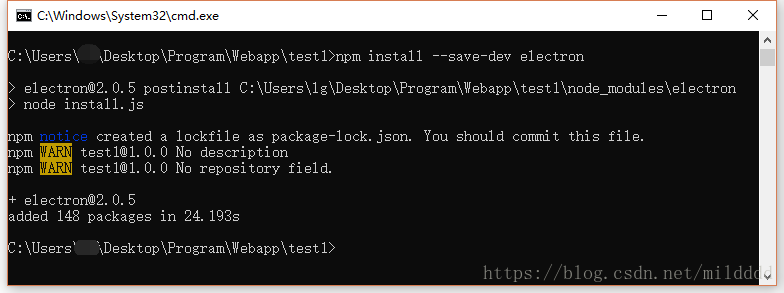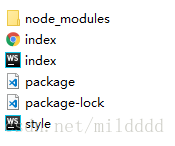electron打包web应用流程
前言
Electron(最初名为Atom Shell)是GitHub开发的一个开源框架。 它允许使用Node.js(作为后端)和Chromium(作为前端)完成桌面GUI应用程序的开发。
使用的方法均来自官方文档,能力强的人可根据备注的官方文档进行操作
环境
- Windows 10
- npm 5.6.0
- node 8.11.3
方法
- 有一个可以运行的网页程序
- 创建一个空文件夹
在命令行窗口运行npm init,如图
可以一路回车,生成一个标准的package文件,也可以根据提示进行设定,不过不用担心,生成的package可以随时根据需求更改
- 生成的package文件如下
json
{
"name": "test1",
"version": "1.0.0",
"description": "",
"main": "index.js",
"scripts": {
"test": "echo \"Error: no test specified\" && exit 1"
},
"author": "",
"license": "ISC"
}
其中main标签指的是文档开始的文件
我们需要修改script的内容为
json
"scripts": {
"start": "electron ."
}
安装electron,同样在命令行执行
npm install --save-dev electron国内网络问题,需要配置环境变量为淘宝npm,负责速度极慢或出错,方法自行查找
ELECTRON_MIRROR="https://npm.taobao.org/mirrors/electron/"安装结果如图
此时文件内会多出一个node_modules文件夹和package-lock文件,我们需要创建一个index.js文件,内容如下:
const {app, BrowserWindow} = require('electron') // Keep a global reference of the window object, if you don't, the window will // be closed automatically when the JavaScript object is garbage collected. let win function createWindow () { // 创建浏览器窗口。 win = new BrowserWindow({width: 800, height: 600}) // 然后加载应用的 index.html。 win.loadFile('index.html') // 打开开发者工具 win.webContents.openDevTools() // 当 window 被关闭,这个事件会被触发。 win.on('closed', () => { // 取消引用 window 对象,如果你的应用支持多窗口的话, // 通常会把多个 window 对象存放在一个数组里面, // 与此同时,你应该删除相应的元素。 win = null }) } // Electron 会在初始化后并准备 // 创建浏览器窗口时,调用这个函数。 // 部分 API 在 ready 事件触发后才能使用。 app.on('ready', createWindow) // 当全部窗口关闭时退出。 app.on('window-all-closed', () => { // 在 macOS 上,除非用户用 Cmd + Q 确定地退出, // 否则绝大部分应用及其菜单栏会保持激活。 if (process.platform !== 'darwin') { app.quit() } }) app.on('activate', () => { // 在macOS上,当单击dock图标并且没有其他窗口打开时, // 通常在应用程序中重新创建一个窗口。 if (win === null) { createWindow() } }) // 在这个文件中,你可以续写应用剩下主进程代码。 // 也可以拆分成几个文件,然后用 require 导入。`导入或创建HTML项目到文件夹下,起始页面为index.html,项目文件如下图所示,style.css是html文件的样式,非必须
- 运行项目,在控制台执行,就可以运行项目
cmd
npm start
项目打包,生成exe文件,只介绍其中一种方法,另一种大致相似,可以参考官方文档
- 创建一个新的文件夹用于存放新内容
- 拷贝之前文件夹内node_modules>electron>dist文件夹内全部内容到新的文件夹
- 在新文件夹>resources目录下创建一个名为app的文件夹,拷贝之前文件夹内除node_modules外所有文件到app文件夹内
- 运行新文件夹下的electron.exe文件即可运行,这个文件也可以改成任意的名字
修改exe文件,编辑icon等其他信息,官方推荐使用rcedit